
当Windows 7在安装驱动时提示“无法验证此设备所需的驱动程序的数字签名”时,可以采取以下几种方法来解决这个问题:
一、检查驱动程序兼容性
确认驱动程序版本:确保你安装的驱动程序与你的Windows 7系统版本兼容。有些驱动程序可能只支持较新的操作系统版本。
访问官方网站:访问设备制造商的官方网站,查找与你的Windows 7系统版本相匹配的最新驱动程序。
二、禁用驱动程序签名强制
高级启动菜单:
重启电脑,并在启动过程中按F8键进入高级启动选项菜单。
选择“禁用驱动程序签名强制”选项,然后按回车键启动系统。
在该模式下安装驱动程序,系统将不会验证驱动程序的数字签名。
命令提示符修改:
点击开始菜单,在搜索栏中输入“cmd”,然后右键点击“命令提示符”,选择“以管理员身份运行”。
在命令提示符窗口中,输入以下命令并按回车键执行:
BCDEDIT -SET LOADOPTIONS DISABLE_INTEGRITY_CHECKS。重启计算机后,驱动程序签名强制将被禁用。
三、更新或修复系统
安装系统安全补丁:
如果你的Windows 7系统缺少SHA-256签名支持的系统安全补丁,可能会导致无法验证新驱动程序的数字签名。
SHA-256签名支持的系统安全补丁补丁官方页面:
https://www.catalog.update.microsoft.com/Search.aspx?q=KB4474419
对于Windows 7 SP1系统,可以直接下载并安装SHA-2代码签名支持更新。
如果你的系统不是SP1版本,需要先升级到SP1,然后再安装相应的安全补丁。
系统还原:
如果问题出现在最近的系统更新或驱动程序安装之后,可以考虑使用系统还原功能将系统恢复到之前的状态。
四、检查设备管理器设置
更新驱动程序:
打开设备管理器,找到出现问题的设备。
右键点击该设备,选择“更新驱动程序软件”。
按照向导操作,尝试自动搜索更新或手动指定驱动程序位置。
检查设置:
在设备管理器中,确保没有启用禁止未签名驱动程序的选项。
五、使用U盘PE修复
如果以上方法都无法解决问题,可以尝试使用U盘PE启动系统,然后在PE环境中修复或重新安装驱动程序。
六、注意事项
在执行任何操作之前,请确保已备份重要数据以防丢失。
如果不确定如何操作,建议咨询专业人士或联系设备制造商的技术支持。
确保从可靠的来源下载驱动程序和安全补丁,以避免潜在的安全风险。
通过以上方法,你应该能够解决Windows 7在安装驱动时提示“无法验证此设备所需的驱动程序的数字签名”的问题。
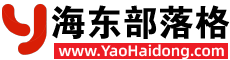




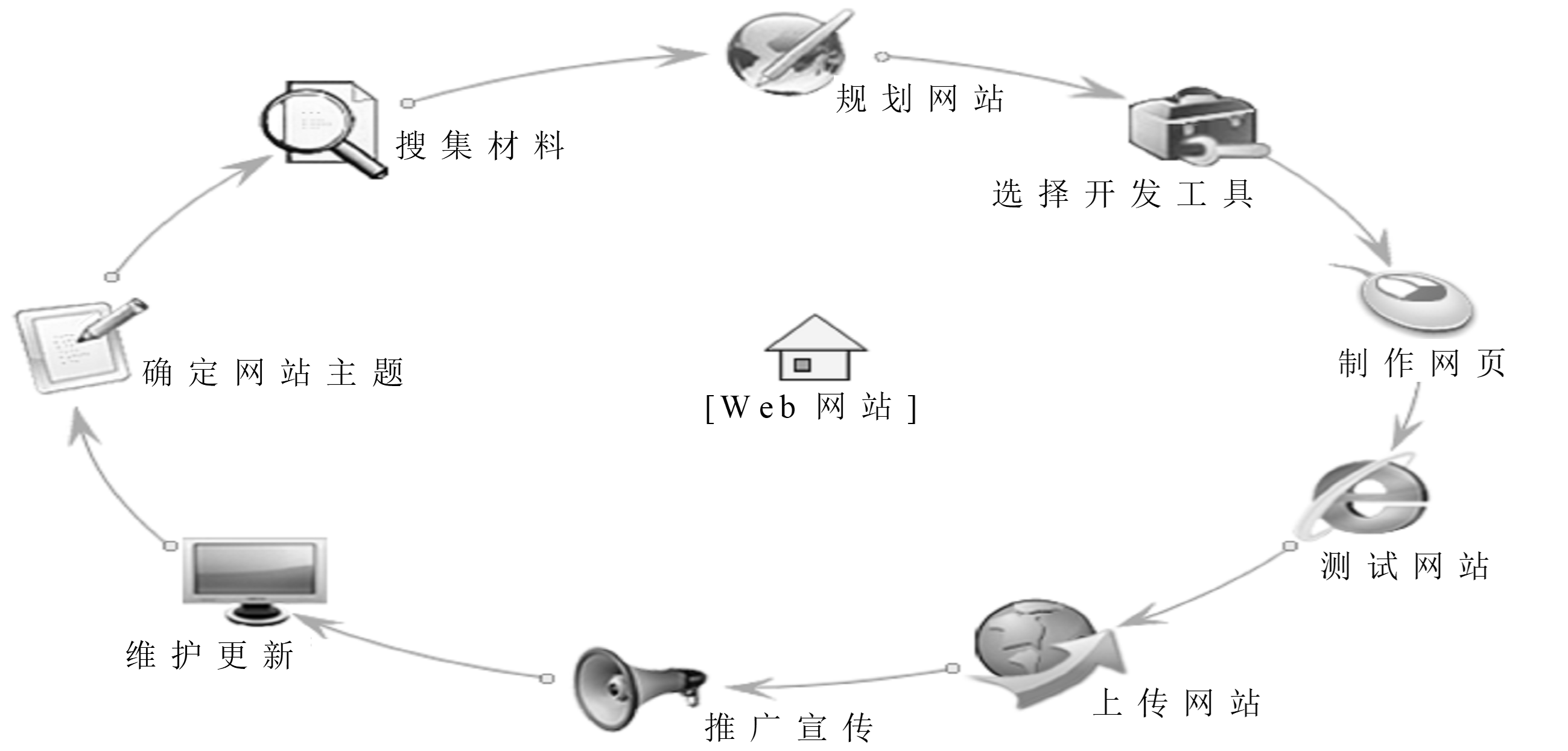





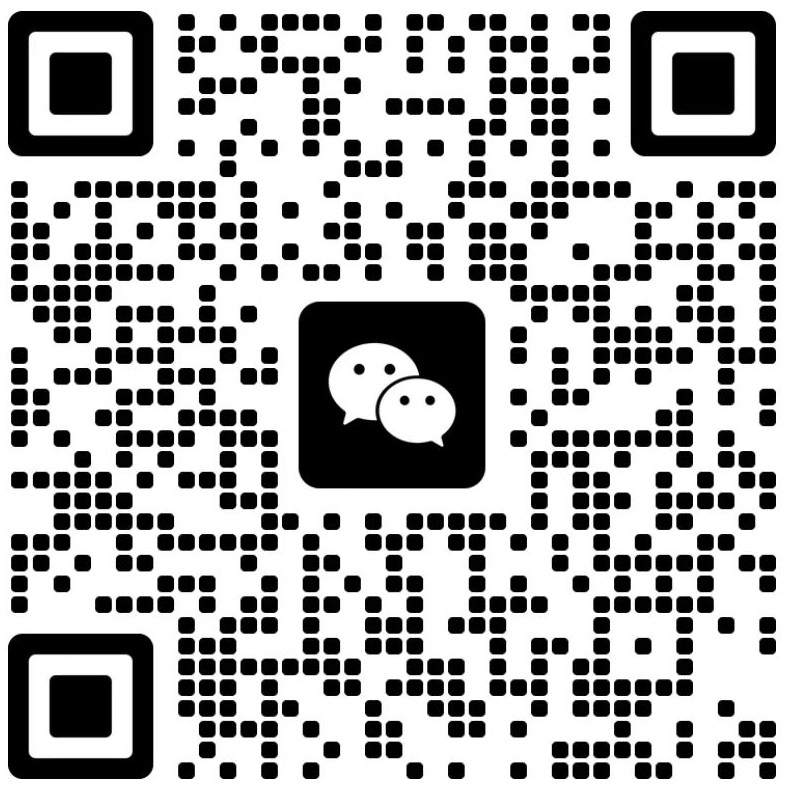
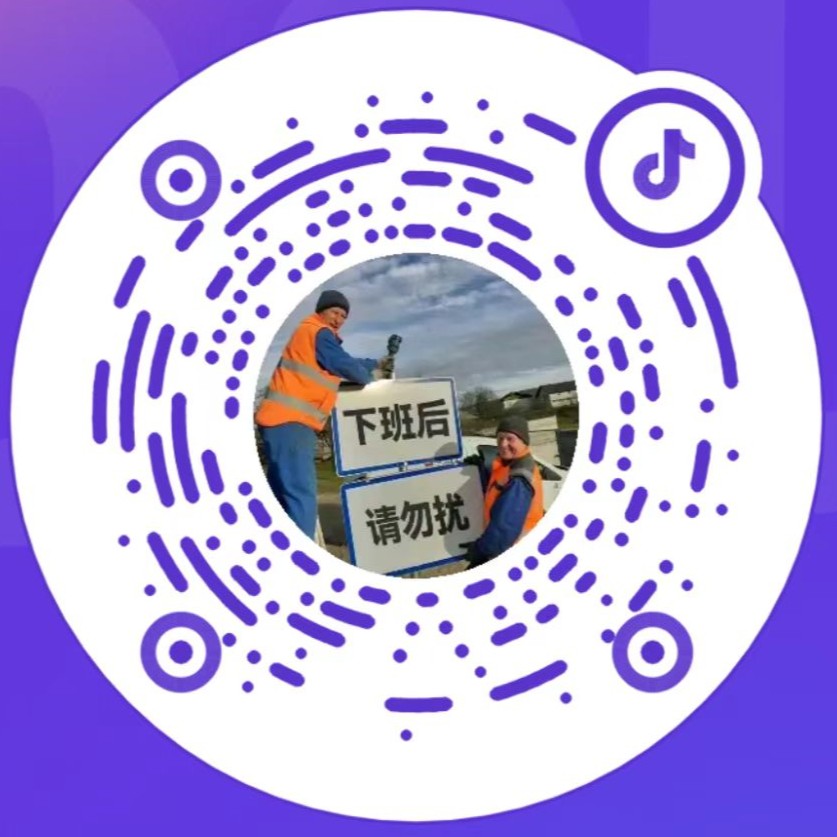



 东ICP备202503019999号
东ICP备202503019999号 本站已通过精品网站认证!
本站已通过精品网站认证!

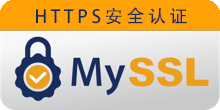


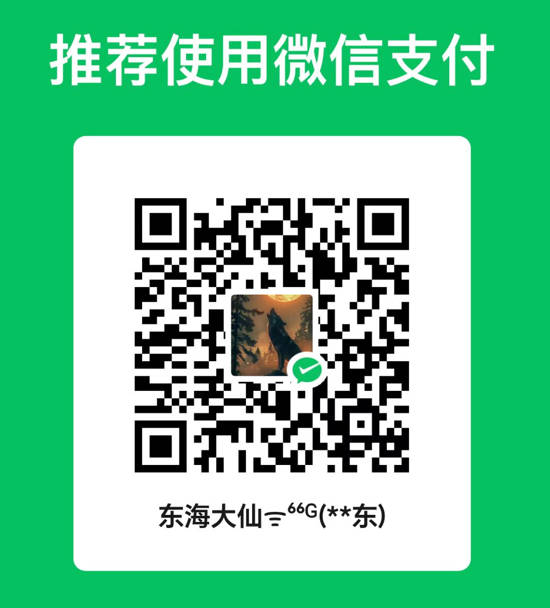
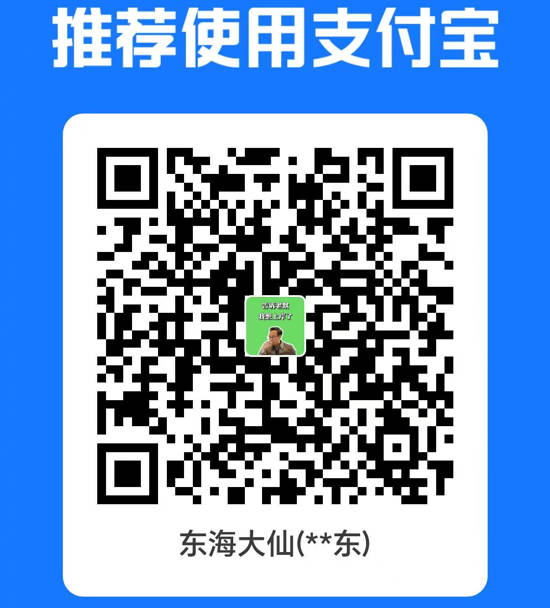

发表评论
共有[ 0 ]人发表了评论